-
Posts
854 -
Joined
-
Last visited
Everything posted by Cris
-
ES BUUUUUUUENUSIMA.. LAS TALLAS ÑOÑAS.. SON FILETE... Y PENNY.. UFF.. NO ME LA PIERDO.
-
MUCHAS GRACIAS!
-
vALE COMPA.. PARA MI DISCOGRAFIA. :)
-
GRACIAS COMPA! DIRECTO AL IPOD.
-
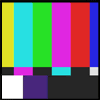
►►Rápido & Furioso[Saga Completa][Soundtrack's Full]◄◄
Cris replied to pipexlc's topic in BSO & Soundtrack's
Agregado al index -
www.chile(Palabra Censurada).org
-
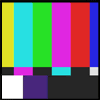
The Nightmare Before Christmas (Español Latino | DVDRip)
Cris replied to izmah's topic in Infantiles
Vale compa! andaba buscando el Español Latino! -
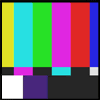
Subir Archivos a Rapidshare con RapidUpload
Cris replied to Cris's topic in Informática: Noticias, Manuales, Trucos & Reviews
listo compa! :banana: -
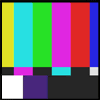
Subir Archivos a Rapidshare con RapidUpload
Cris replied to Cris's topic in Informática: Noticias, Manuales, Trucos & Reviews
Antes, cuando descargaban tus archivos a través de cuentas premiun, no se contaban esos puntos...ahora si, y te dan la posibilidad de juntar tales puntos, pero a lo mas 255 por día. Una vez al día, tales puntos que has juntado se te suman a la cantidad total de puntos que tienes. Cuentan como un solo punto xD En una cuenta free, los archivos duran 90 dias bajo nula actividad [osea, sin que te los descarguen] de ahi, son eliminados automaticamente. Si tienes premiun, efectivamente tus archivos no vencen, pero ojo, que no vencen sólo mientras la cuenta siga siendo premiun, una vez que tal cuanta deja de ser premiun, los archivos cuentan como de cuenta free y rige 90 dias de inactividad. saludos. si, también juntan. Vale compa por las respuestas! -
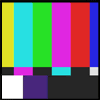
Subir Archivos a Rapidshare con RapidUpload
Cris replied to Cris's topic in Informática: Noticias, Manuales, Trucos & Reviews
Esasssssssssssto. -
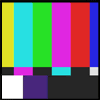
Subir Archivos a Rapidshare con RapidUpload
Cris replied to Cris's topic in Informática: Noticias, Manuales, Trucos & Reviews
Si que tus subidas son constantes... y tienes bastantes archivos arriba... te conviene convertirla en premium.... tu cuenta se deveria mantener sola. -
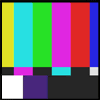
Subir Archivos a Rapidshare con RapidUpload
Cris replied to Cris's topic in Informática: Noticias, Manuales, Trucos & Reviews
Que bueno compa que le gusto. :banana: -
Buena mov compa! para emocionarse..
-
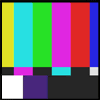
★★★ DEXTER - 3ª Temporada [MU] [12/12] ★★★
Cris replied to deaos's topic in Temporadas Terminadas & Colecciones
ACA los subs del 3x03 Saludos. -
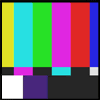
LA OFIS (VERSION CHILENA) 150MB EXCELENTE CALIDAD!
Cris replied to guilleditor's topic in Temporadas Terminadas & Colecciones
Muchas Gracias! -
En el siguiente Manual veremos cómo: •Preparar un Archivo para subirlo a un Servidor y poder compartirlo. •Crear una Cuenta Colector para almacenar tus archivos y con las descargas conseguir RapidPuntos. Con 10000 RapidPuntos puedes convertir tu cuenta Colector en Premium. •Utilizar el Gestor de Subidas RapidUpload, para subir a Rapidshare. Paso 1 - Preparar el Archivo RAR. Comenzamos preparando el archivo que deseamos subir. El método que utilizaremos será convertir la carpeta contenedora en un archivo RAR con Winrar. Sobre la carpeta presionamos el botón derecho y seleccionamos “Añadir al Archivo…” Nos aparecerá la siguiente pantalla para configurar de la comprensión. Primero, donde introducimos el nombre del archivo, no conviene dejar el titulo de nuestra carpeta, pues puede delatar el contenido. Luego debemos fijarnos en el peso (Mb) de la capeta que deseamos subir, pues algunos Servidores establecen un límite de almacenaje por archivo, en este caso utilizaremos Rapidshare que nos ofrece 200 Mb mediante su página web y 100 Mb mediante su Gestor de Subidas RapidUpload. Si nuestro archivo pesa más de 100 Mb debemos dividir el archivo. Para hacerlo iremos a “Partir en Volúmenes”. Le diremos que divida en partes de 100 Mb, para esto escribiremos 100000000 que en Kb equivale a 100 Mb. Luego vamos a la Pestaña “Avanzado” en la parte superior de nuestra ventana de Winrar para establecer la contraseña que en el caso de nuestro foro es www.chile(Palabra Censurada).org. Presionamos “Aceptar” y se creara el archivo. Paso 2 – Crear la Cuenta Colector Rapidshare. Ahora, antes de comenzar a subir archivos, crearemos la cuenta Colector que será la que utilizaremos para agrupar y administrar nuestros archivos y con la que conseguiremos la cuenta Premium. La manera más amigable de crear la cuenta es la opción que nos da al subir un archivo. Para esto buscaremos un archivo pequeño (un block de notas, una imagen, etc.) y nos dirigimos a la página del server www.rapidshare.com. Una vez que cargue la página vamos a “Examinar” y buscamos el archivo que usaremos para crear la cuenta. Ya agregado presionamos “Upload” y se iniciara el envío de datos. Cuando se complete la subida la pagina nos mostrara principalmente 2 secciones que nos interesan en particular. Por un lado el link que nos dirigirá al archivo para su descarga, que es el link que deberíamos publicar en caso de querer compartirlo. También el link que elimina el archivo de servidor, y finalmente la sección que nos interesa ahora, crear una cuenta Colector y alojar el archivo que subimos en ella. Entonces bajamos en la misma página y buscamos “Create Collector´s Account” para crear nuestra cuenta. Ahora iniciamos sesión y vemos los detalles de nuestra cuenta y de nuestros archivos. Vemos el Menú de nuestra cuenta. Paso 3 – Subir archivos utilizando RapidUpload. Con los archivos listos y la cuanta creada solo nos queda ver el método que utilizaremos para subir los archivos a Rapidshare. Utilizaremos el gestor de subidas RapidUpload. Para conseguir este pequeño software vamos hasta la página www.rapidshare.com y buscamos en el menú superior la opción RapidTools >> RapidUpload. La página nos mostrara las características del Gestor y la opción de Descargarlo. La descarga tomara tan solo unos segundos pues el software solo pesa 500 Kb. Creamos una carpeta definida para alojar el software y así poder acceder a él rápidamente. Una vez descarado ejecutamos el archivo rapidupload.exe Antes de agregar archivos a subir configuraremos el software para que los archivos los aloje en nuestra cuenta Colector anteriormente creada. Vamos a “Settings” para ir a la configuración y en la pestaña “Login” iniciamos la sección. En “Username” ingresamos el nombre de la cuenta que creamos y en “Password” la clave. Presionamos “Apply & Login” para Iniciar la Sesión. Abajo nos mostrara que estamos en la cuenta. Estando en la cuenta podemos empezar a subir los archivos. Vamos a la pestaña “Upload”, agregamos el archivo y se comenzara a subir. A la derecha del nombre del archivo nos mostrara el progreso de subida. Cundo alcance el 100% estará completada. Para poder ver los links de todos los archivos que hemos subido, vamos a la pestaña “History” y tendremos el historial archivo por archivo. A la derecha veremos “Details”. Lo presionamos y nos ira mostrando el detalle de cada archivo y lo que más nos interesa, el Link de Descarga. Y listo, tenemos nuestro archivo arriba y listo para compartirlo. Finalmente podemos ir a la página para ver en el menú de nuestra cuenta los archivos subidos. El que utilizamos para crear la cuenta y el que subimos con RapidUpload. Espero les sea de Utilidad el Tutorial. PREGUNTAS Y RESPUESTAS
-
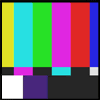
LA CASA DE LOS DIBUJOS TEMP 1 - 2 - 3 [Exc]
Cris replied to Cris's topic in Series Infantiles & Dibujos Animados
Publicado 2 primeros caps. -
Que buen aporte. Saludos.
-
Pucha.. esta es COÑOZZZZZZz Vale Igual
-
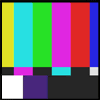
The Godfather (El padrino)-[Trilogia]-[DVDRip]-[Eng/Sub]
Cris replied to <<PipE®>>'s topic in Drama/Romance
Muchas Gracias! -
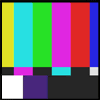
PD:Te.Amo.Audio.Dual.DvDRip.Esp.Lat./Ing & FxM /aXXo (700MB)
Cris replied to morphneo's topic in Drama/Romance
Muchas Gracia compa bajando la 3ra version

